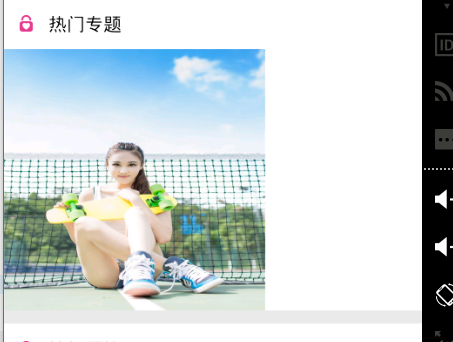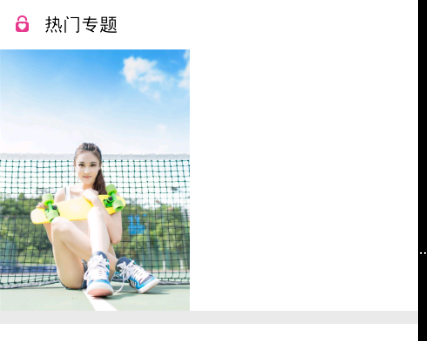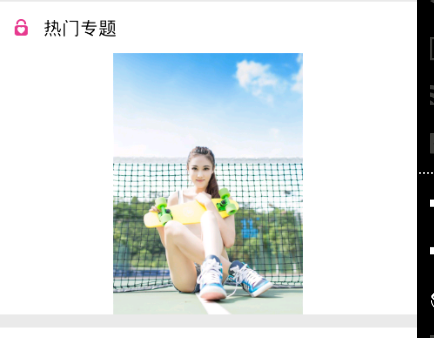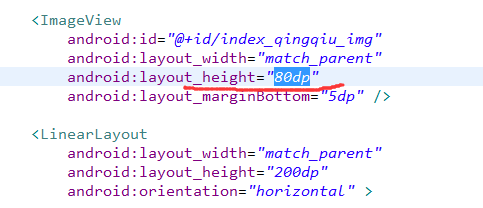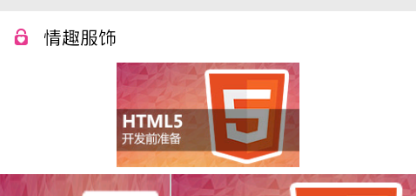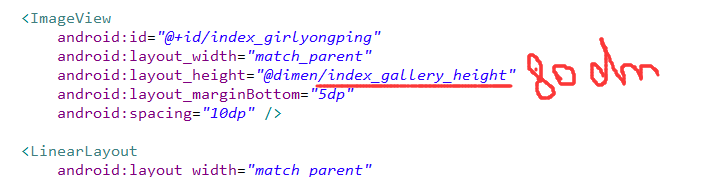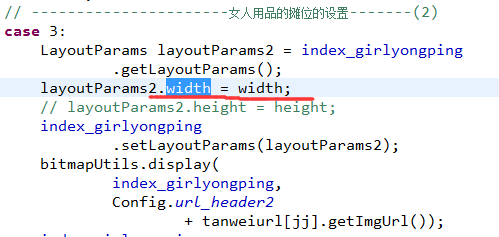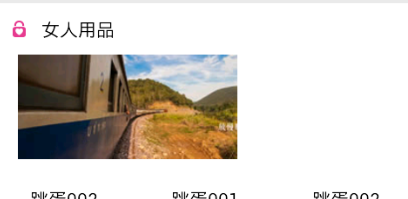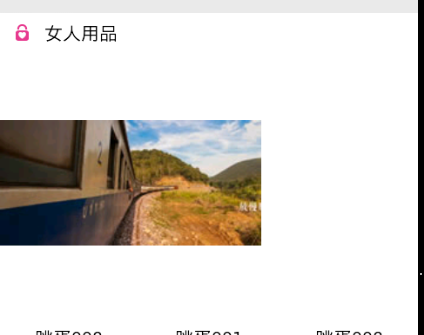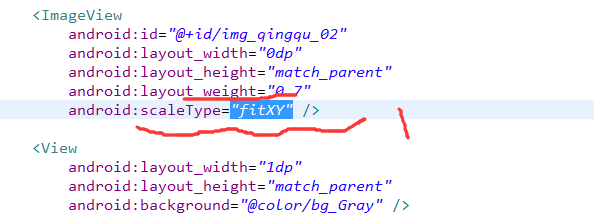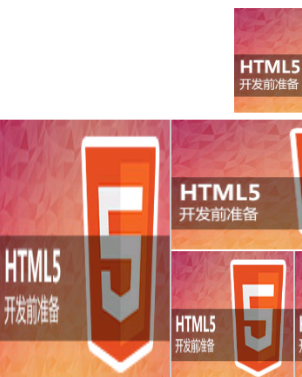imageview控制元件載入圖片
阿新 • • 發佈:2019-02-17
**
1、scaleType擴大型別:
**
(1)、android:scaleType=”fitXy”
實現鋪滿整個控制元件
將原圖進行橫方向(即XY方向)的拉伸後繪製的。
效果:
<ImageView
android:id="@+id/index_product_zhuantiDetil"
android:layout_width="match_parent"
android:layout_height 修改控制元件的width屬性:300dip
(2)、scaleType=“matrix”
保持原圖大小、從左上角的點開始,以矩陣形式繪圖。
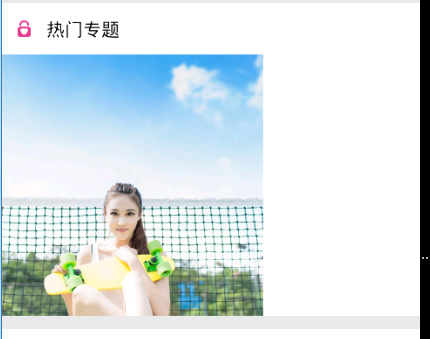
(3)、scaleType=“fitStart”
是將原圖沿左上角的點(即matrix方式繪圖開始的點),按比例縮放原圖繪製而成的。
(4)、scaleType=“fitCenter”
是將原圖沿左上角的點(即matrix方式繪圖開始的點),按比例縮放原圖繪製而成的,顯示在控制元件的中間;
屬性為:fitEnd:
**
2、只指定了控制元件的高和寬的屬性:
**
在指定的高後,自適應其他屬性:martch_parent:–進行圖片的縮放
效果圖片:
**
3、設定控制元件的引數的長和寬:
**
根據獲取到的螢幕的解析度,進行控制元件長和寬的設定:
** 控制元件固定了高:
**設定引數的長和高:只適應了寬,固定高
**效果圖片:
–》如果適配螢幕的尺寸:width:300 hegiht=300
**
4、imageview控制元件的weight重量屬性:
**
width的輔助屬性:進行分段的分配(比例)
weight=“1”:的效果: